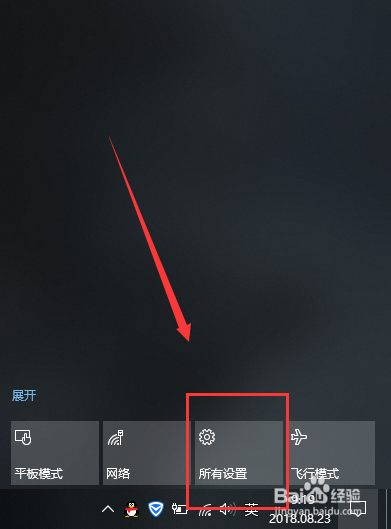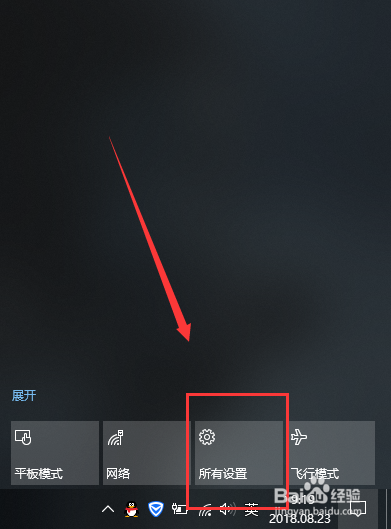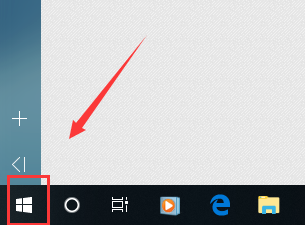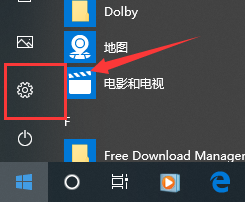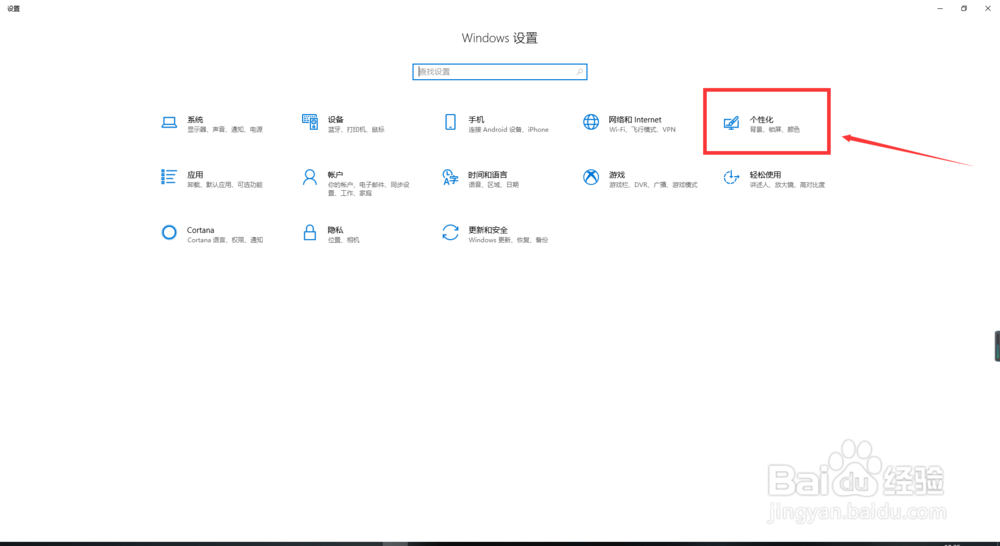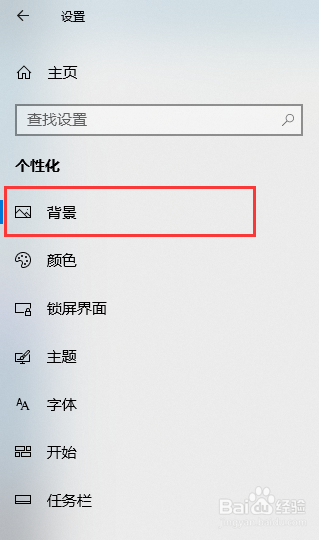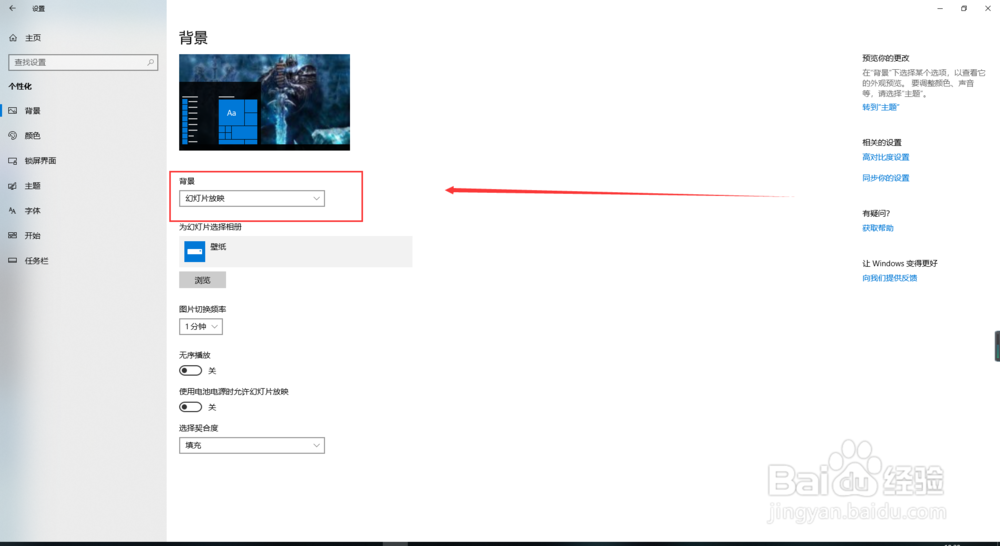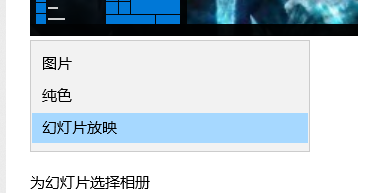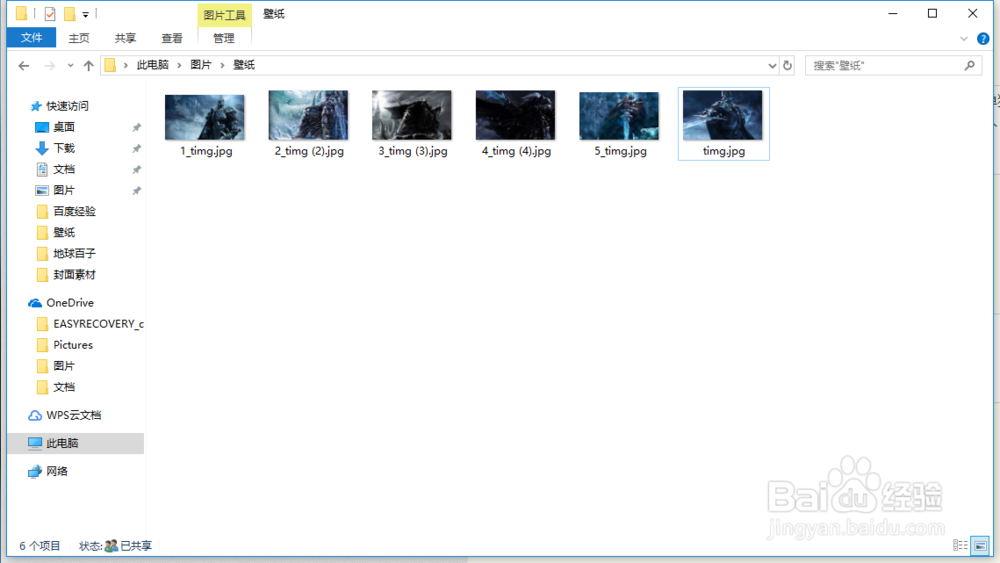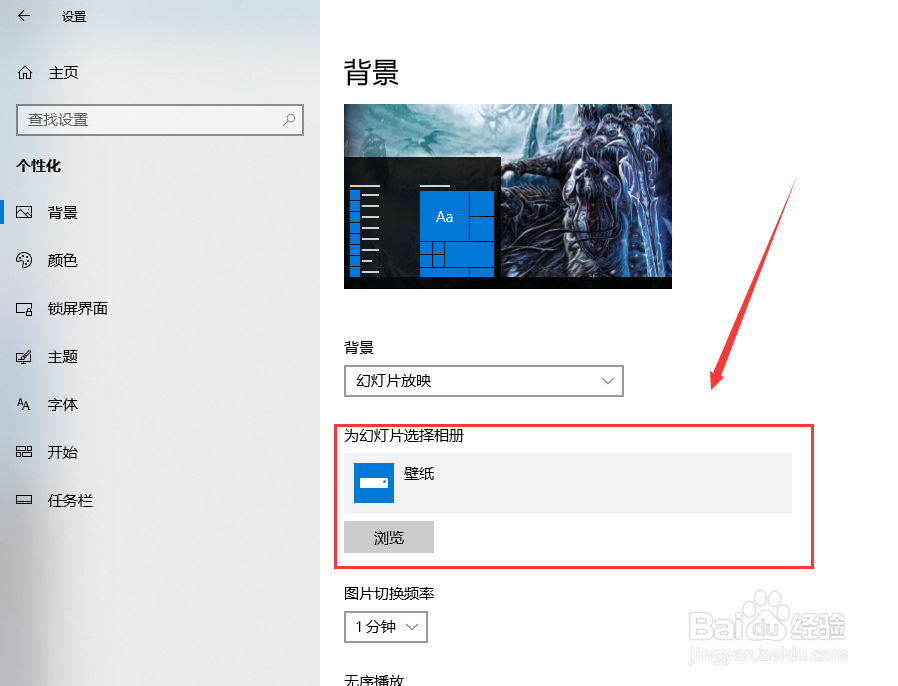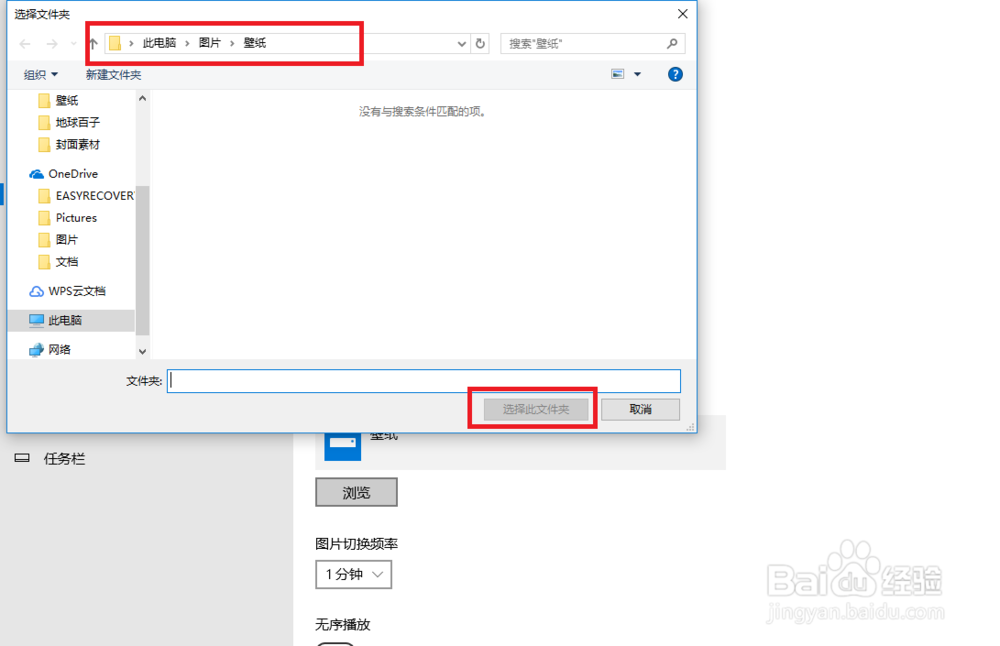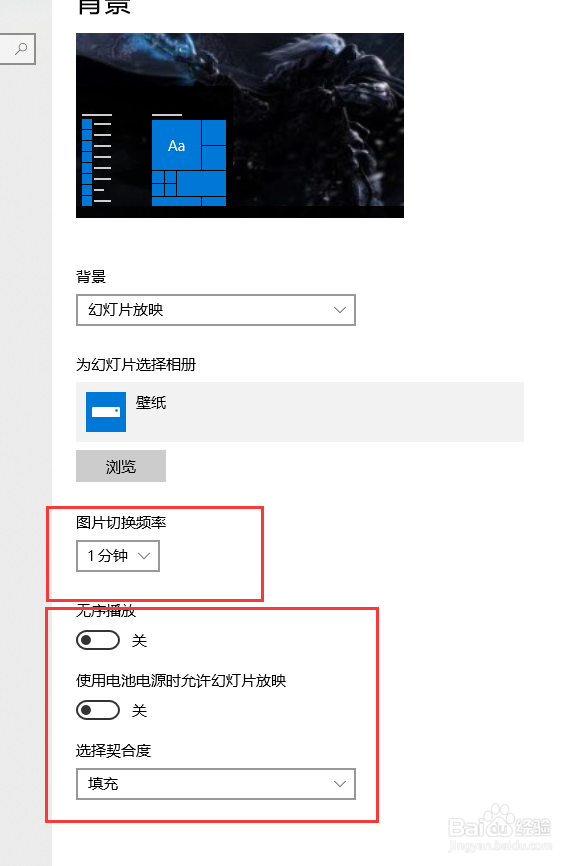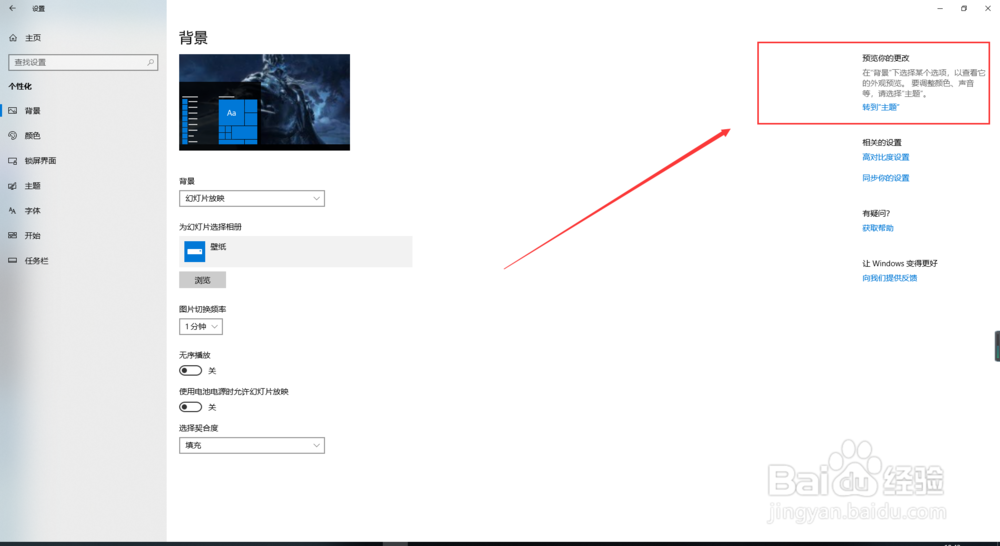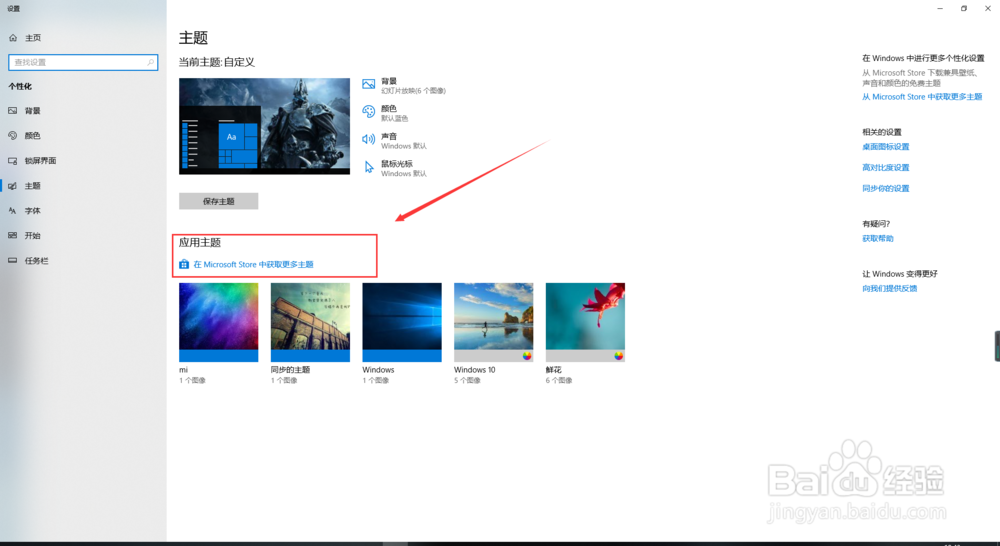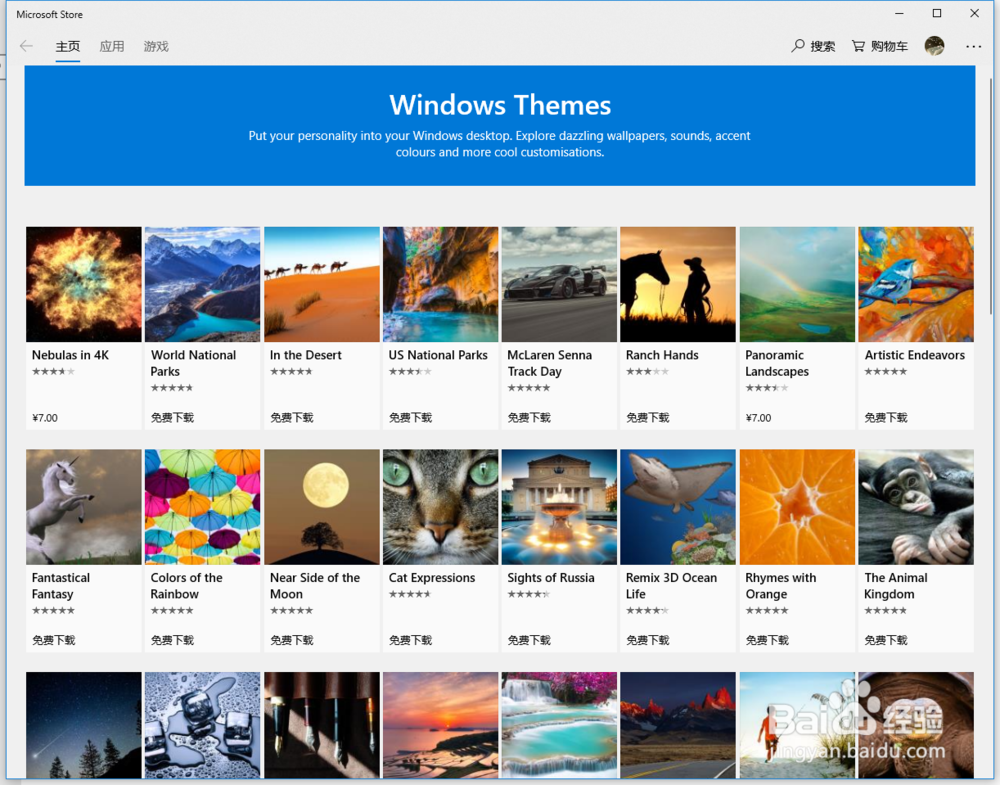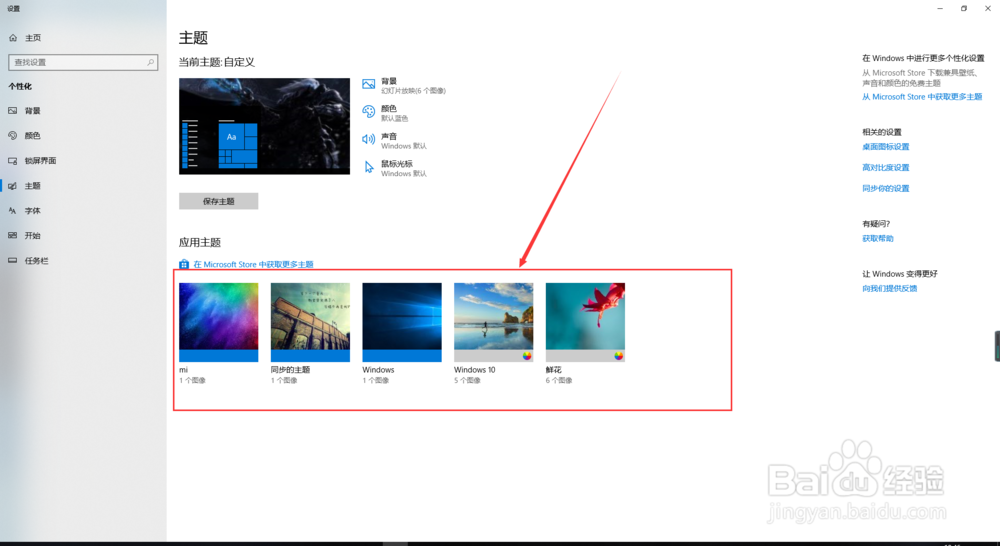win10幻灯片壁纸设置
1、桌面右下角,找到通知栏,点击进入
2、在通知栏下方可以看到【所以设置】,点击进入
3、也可以,点击左下角【微 软(开始)】图标,找到一个齿轮的图标点击进入设置
4、进入设置后,找到【个性化】,点击进入
5、进入【个性化】,在左侧栏中点击【背景】,【背景】是进入时的默认的,这里说清楚点,以免不清楚
6、这里呢要设置一下选项,【背景】方式切换为【幻灯片】,打开是有三个选项的,我们只要【幻灯片】这个
7、然后,选择我们想设置的壁纸图片,这个背景图片必须是在一个单独的文件夹内,所以,我们要建一个文件夹,这个文件夹顺便在哪里,看个人建好后,把壁纸图片放进去就可以了
8、在【为幻灯片选择图片】这里,点击预览
9、在弹出的窗口中找到你之前建的文件夹,进入,【选择此文件夹】
10、选择好之后就可以了,剩下的就是一下普通的设置,设置切换时间的一些
11、这里呢,官方还给了一个,主题,如果说你比较喜欢官方的可以在右上角看到这个,点击【转到“主题”】
12、进入主题设置窗,找到【应用主题】,点击下面一行蓝体字,进入商店下载
13、商店里有免费的和收费的,选择你喜欢的下载就好了
14、下载好后,进入主题设置窗,可以看到你下载的主题出现在了这,点击你下的主题就好了
声明:本网站引用、摘录或转载内容仅供网站访问者交流或参考,不代表本站立场,如存在版权或非法内容,请联系站长删除,联系邮箱:site.kefu@qq.com。
阅读量:94
阅读量:59
阅读量:34
阅读量:28
阅读量:55